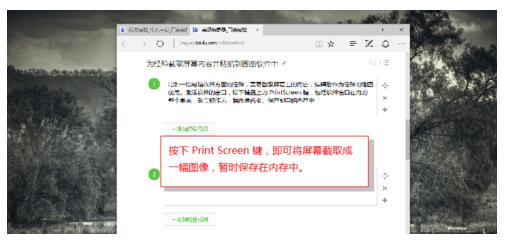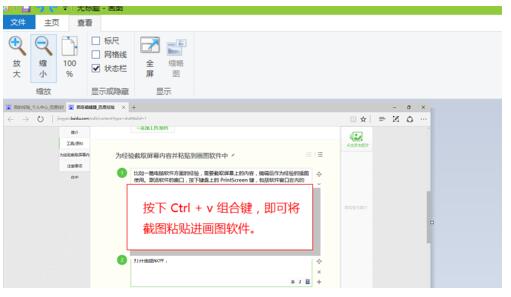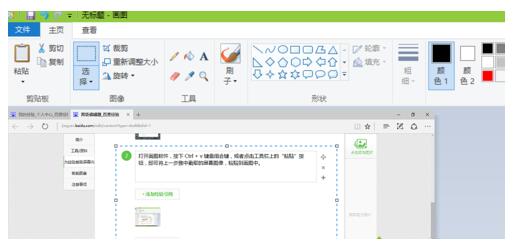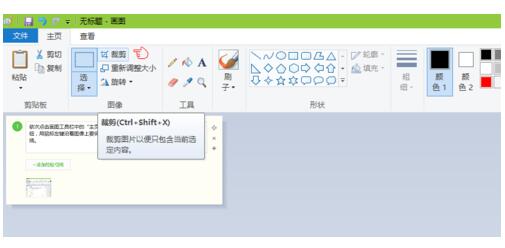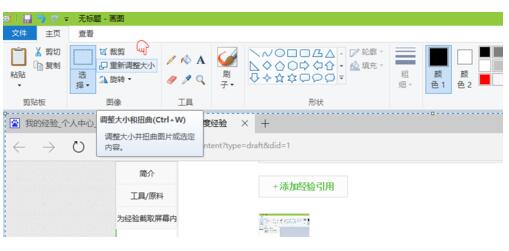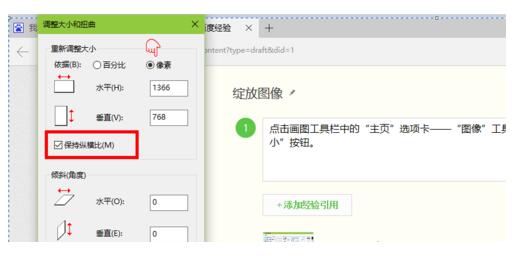Windows10專業版下自帶畫圖工具運用技巧
發布時間:2022-05-10 文章來源:xp下載站 瀏覽:
|
Windows 10是美國微軟公司研發的跨平臺及設備應用的操作系統。是微軟發布的最后一個獨立Windows版本。Windows 10共有7個發行版本,分別面向不同用戶和設備。截止至2018年3月7日,Windows 10正式版已更新至秋季創意者10.0.16299.309版本,預覽版已更新至春季創意者10.0.17120版本
Win10專業版下自帶畫圖工具使用技巧由系統天地率先分享給大家! 截取屏幕內容并粘貼到畫圖軟件中: 1、舉例一篇軟件方面的教程,需要截取屏幕上的內容,編輯后作為經驗的插圖使用,激活軟件的窗口,使用鍵盤上的PrintScreen鍵,包括軟件窗口在內的整個桌面,就會被作為一幅圖像截取、保存到電腦內存中。
2、然后可以打開畫圖軟件,使用快捷鍵Ctrl+v(點擊工具欄上的“粘貼”按鈕)就可以完成一步驟中截取的屏幕圖像,粘貼到畫圖中。
剪裁圖像: 1、首先需要按序點擊畫圖工具欄中的“主頁”選項卡-“圖像”工具欄-“選擇”按鈕,用鼠標左鍵沿著圖像上要保留的部分畫一個矩形。矩形的周圍將被虛線圍繞。
2、接著在畫圖工具欄中的“主頁”選項卡-“圖像”工具欄-“剪裁”按鈕,圖像就會被剪裁成上一步驟中所繪制矩形的大小。
縮放圖像: 1、首先可以點擊畫圖工具欄中的“主頁”選項卡-“圖像”工具欄-“重新調整大小”按鈕。
2、接著在“調整大小和扭曲”對話框中,直接選中“像素”,修改“水平”或“垂直”框中的數字,改為需要的數字。只要下方的“保持縱橫比”復選框被選中,那修改“水平”或“垂直”中的一個數字,另一個數字則會自動計算生成。最后按“確定”按鈕即可。
綜上所述,便是使用Win10專業版系統自帶畫圖工具的方法,如果朋友們遇到類似的情況,不妨根據此文的步驟來進行操作。
新技術融合:在易用性、安全性等方面進行了深入的改進與優化。針對云服務、智能移動設備、自然人機交互等新技術進行融合。Windows 10所新增的Windows Hello功能將帶來一系列對于生物識別技術的支持。除了常見的指紋掃描之外,系統還能通過面部或虹膜掃描來讓你進行登入。當然,你需要使用新的3D紅外攝像頭來獲取到這些新功能。 |
本文章關鍵詞: Win10專業版下自帶畫圖工具運用技巧
相關文章
本類教程排行
系統熱門教程
本熱門系統總排行